
小伙伴们知道win7自带画图工具如何绘制直升飞机吗?今天小编就来讲解win7自带画图工具绘制直升飞机的方法,感兴趣的快跟小编一起来看看吧,希望能够帮助到大家。
第一步:双击打开电脑自带的“画图”软件。
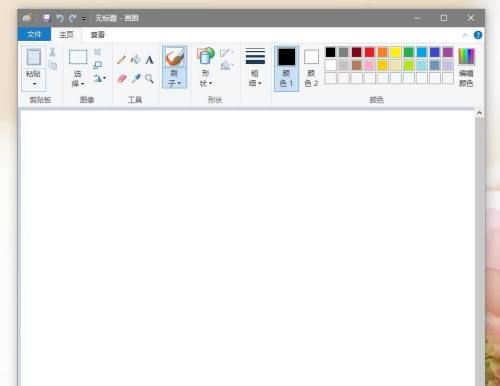
第二步:选择“形状——椭圆形”,我们要先绘制一个椭圆形,作为直升飞机的机身。

第三步:用鼠标在空白页改泰绘制椭圆形,如图所示,机身不要太圆,而是要扁一些。
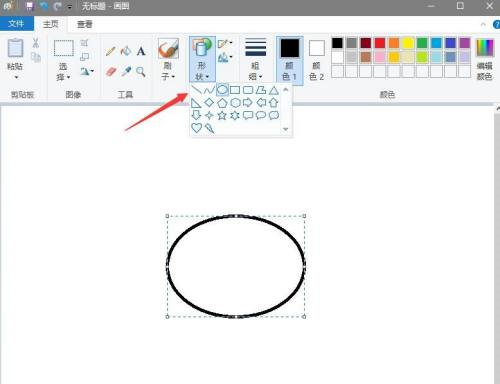
第四步:选中“形状—霜泪—直线”,可以绘制出直升飞机的尾翼,同时带上两只着地的触角。如图:
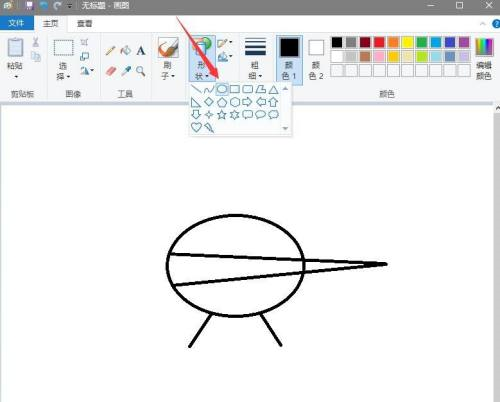
第五步:重新选中椭圆形,直线,绘制螺旋桨。
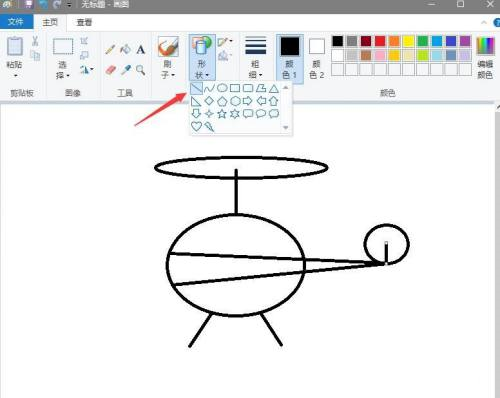
第六步:这次选中“形状——曲线”,我们打算绘制玻璃的既视感。
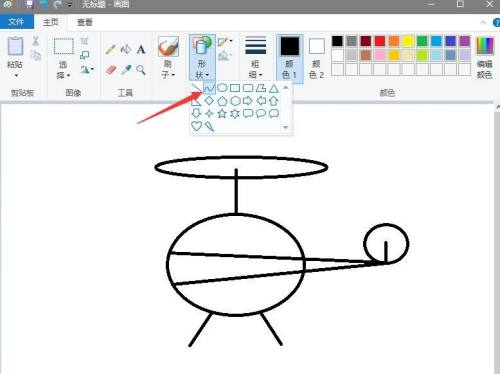
第七步:如图所示,我们在横线的夹角处以及底座处绘制曲线,此时绘画已经完成。

以上就是小编给大家带来的win7自带画图工具如何绘制直升飞机的全部内容,希望能够帮助到大家哦。
【相关文章】
本文地址:http://www.qubk.cn/view/152560.html
声明:本文信息为网友自行发布旨在分享与大家阅读学习,文中的观点和立场与本站无关,如对文中内容有异议请联系处理。